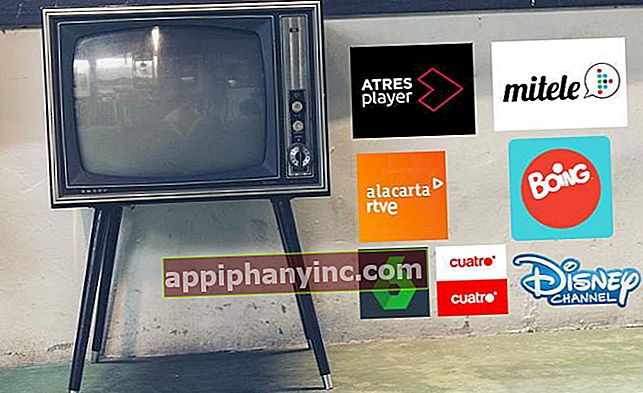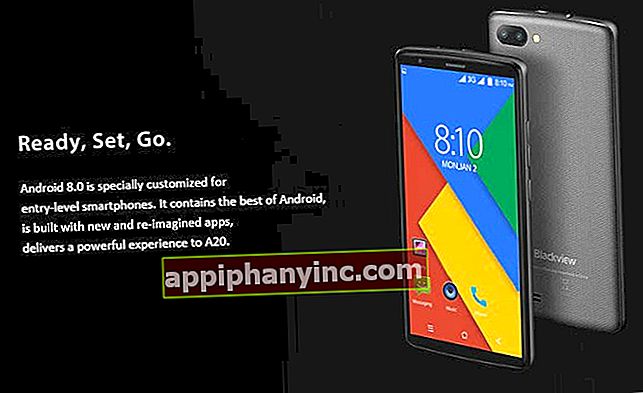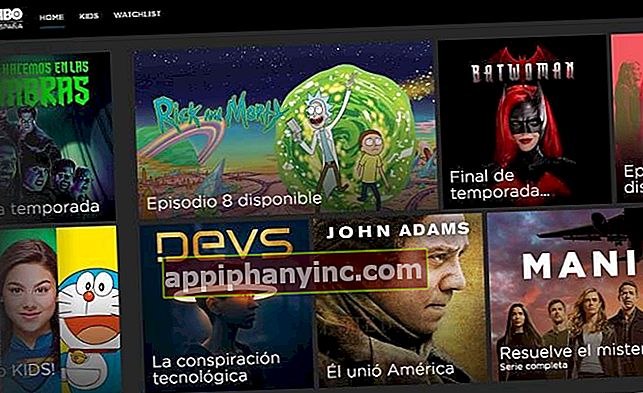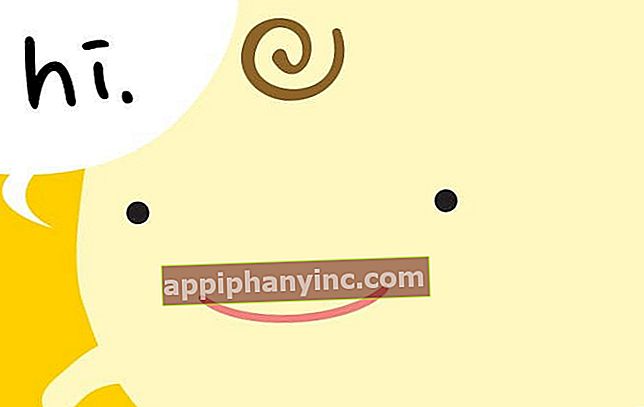Sådan ved du, hvilken type processor din Android har (ARM, ARM64 eller X86)

Har du nogensinde prøvet at installere en APK fra et alternativt lager, og har fundet ud af, at der findes forskellige versioner tilgængelige afhængigt af CPU hvem har telefonen? Når vi downloader en applikation, skal vi ikke kun tage Android-versionen i betragtning, vi skal også overveje processorens arkitektur, hvis vi ønsker, at appen skal fungere korrekt.
Og jeg fortæller dig ikke noget, hvis vi vil installere en brugerdefineret ROM: i situationer som denne er det vigtigt at kende typen af processor på vores enhed for at undgå at falde i en svigte af episke proportioner ... Derfor skal vi i dagens indlæg forsøge at forklare, hvilke er de mest almindelige typer CPU'er, hvordan de adskiller sig fra hinanden, og hvordan man identificerer dem korrekt. Lad os tage derhen!
Android bruger 3 grundlæggende CPU-arkitekturer: ARM, ARM64 og X86
De chips, der i øjeblikket bruges i udviklingen af Android-telefoner og tablets, bruger normalt en af disse 3 typer processorer:
- ARM: Den mest almindelige type arkitektur, der sigter mod at reducere batteriforbruget.
- ARM64: Dette er en udvikling af ARM-arkitekturen, der understøtter 64-bit databehandling. Det giver større beregningskraft, og lidt efter lidt bliver det standarden i de fleste moderne mobiltelefoner.
- X86: Denne CPU-arkitektur er kraftigere end nogen af de to nævnte ARM'er, men den har også højere batteriforbrug, hvilket gør den til den mindst populære af de tre.

Det skal også præciseres, at CPU-arkitekturen er uafhængig af mærket af SoC eller chip, som vores telefon monterer (Mediatek, Snapdragon osv.). Hvis vi ikke er klar over, hvilken type CPU vores enhed bruger, kan vi få disse oplysninger ved at installere et kaldet hjælpeprogram Info om Droid-hardware.
Sådan identificeres typen af processor i Android
Droid Hardware Info er et værktøj til Android, hvis hovedmål er at give brugeren alle oplysninger om hardwarekomponenter findes på enheden, inklusive data fra CPU'en. Applikationen er gratis og kan downloades perfekt fra Google Play Butik.

 Download QR-kode Droid Hardware Info Udvikler: InkWired Pris: Gratis
Download QR-kode Droid Hardware Info Udvikler: InkWired Pris: Gratis Når vi har installeret appen, skal vi bare åbne den. Her vil vi se flere faner, såsom “Enhed”, Hvor interessante data såsom skærmens pixeltæthed (DPI) eller dens opdateringshastighed vises. I dette tilfælde kaldes den fane, der interesserer os "System”Hvor oplysningerne relateret til processoren er placeret.

Her ser vi ganske vigtige data, såsom det anvendte chipsæt, antallet af kerner, som processoren har, den hastighed, hvormed hver af dem udføres, og andre. De data, vi leder efter, er den, der siger “CPU-arkitektur”. Afhængigt af hvad du lægger i dette felt, vil vi være i stand til at vide, hvilken type processor vores terminal monteres.
- ARM: ARMv7 eller armeabi CPU-arkitektur
- ARM64: AArch64 eller arm64 CPU-arkitektur
- x86: X86 eller x86abi CPU-arkitektur
Som du kan se, har det ikke meget mysterium. Og hvad siger du, hvad er arkitekturen i din CPU?
Relateret post: Snapdragon VS Mediatek-sammenligning 2018, hvilken er bedre?
Har du Telegram installeret? Modtag det bedste indlæg for hver dag den vores kanal. Eller hvis du foretrækker det, kan du finde ud af alt fra vores Facebook-side.